工作時間
周一至周五:9:00 - 18:00(12:00-13:30休息)
週六:10:00-18:00(每個月最後一周休息)

客戶QA時間: Q:請問這個專案可以備份幾台電腦呢 A:建議備份5台以內唷,需要備份更多台可以詢問業務,會再幫您調整專案內容! Q:我已經有NAS了,為什麼我還需要這個方案? A:因為此方案主要是幫您備份重要資料,如果都備份跟使用都在同一台NAS,會造成NAS的處理效率不佳,並且空間容易滿,會需要一直清資料,這樣就沒有達到妥善備份的功用了。
為了避免檔案毀損造成數位資料的遺失,備份是絕對必要的。不過一般人備份的盲點是「手動」與「局部」:最常見的作法就是買一顆外接硬碟,等「有空」的時候再「手動」把照片或重要檔案的資料夾複製過去。可惜莫非定律永遠是對的:往往硬碟壞掉就是壞在很久沒備份的時候,或是剛好某個重要資料夾沒備到。
就算資料夾有備份,可是一旦硬碟壞了無法開機,那麼接下來就是一場惡夢。因為要重新安裝作業系統、安裝應用程式,光是這些設定工作就要花掉大半天,還得手動把備份的資料逐一複製回去,實在太麻煩了。更無力的是,你得花上一段時間重新適應與調整,如果你剛好用這台電腦工作,那辦公效率便會大打折扣!有鑑於此,建議最一勞永逸的辦法就是--直接把 PC/NB 整機備份。
提到整機備份,一般人會聯想到的是 Ghost,可惜它雖然是一個好用的裝機工具,但並不是一個理想的整機備份方案:一來是操作太過複雜,一不小心弄錯次序,反而會把資料毀了。其次是 Ghost 完全仰賴手動操作,使用者得自己記得三不五時備份,而且每次操作和備份都要跑很久…
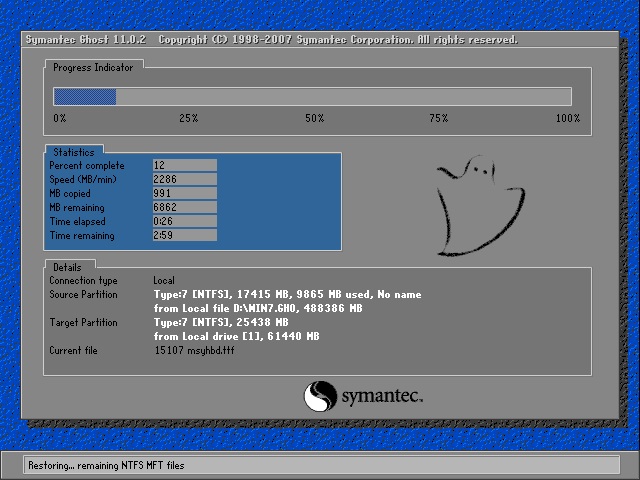
▲ Ghost 的操作畫面
另一個比較知名的整機備份方案是 True Image,它的操作介面比 Ghost 友善多了,不過這是付費軟體,收費方式是依照備份的機器數量來買授權,而且除了一次性的授權,也有按年訂閱的計費方式(才能年年用最新版),所以如果家中的 PC/NB 數量眾多,這可是一筆不小的開銷。
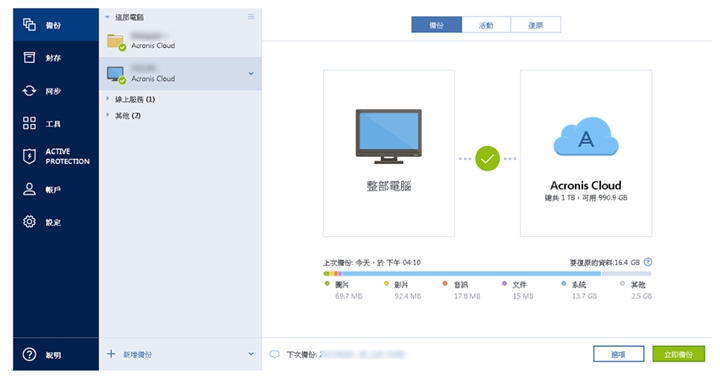 ▲ True Image 的操作畫面
▲ True Image 的操作畫面
另外也要考量到備份的目的地,如果選擇整機備份到外接硬碟,顯然必須購買一顆容量很大的硬碟,這是一筆不小的開銷,而且這顆外接硬碟也有故障的風險。考量到容量與可靠度,NAS 會是比較好的整機備份目的地,除了容量可以隨時加裝硬碟彈性擴增,透過 RAID 1 或 RAID 5 的保護,即使不幸某顆硬碟故障,也不會影響備份資料的安全。
既然一般人備份的盲點是「手動」與「局部」,所以最理想的備份方案應該是「自動」且「全面」,如果你是 Synology NAS 的用戶,Active Backup for Business 正是天上掉下來的禮物,可以自動整機備份、輕鬆還原,不管你有幾部 PC/NB,都能提供完整的備份服務。
Active Backup for Business 雖然結尾有個「Business」,但只要是 Synology NAS 使用者都可以免費使用,而且連企業用的伺服器、虛擬機(Windows、VMware、Hyper-V 等)都可以備份,PC/NB 當然更沒問題。透過 Active Backup for Business 電腦整機備份再適合不過,把備份資料安全存放在 NAS 上,擁有比外接硬碟更高的安全性,不用再擔心單顆硬碟故障導致備份資料毀損。